Bạn đang xem bài viết Tổng hợp 3 cách chụp lại màn hình máy tính, laptop đơn giản tại Thptlequydontranyenyenbai.edu.vn bạn có thể truy cập nhanh thông tin cần thiết tại phần mục lục bài viết phía dưới.
Chụp lại màn hình máy tính để bàn, laptop là một thao tác giúp lưu trữ lại những thông tin quan trọng ngay trên màn hình của thiết bị. Bài viết sau đây của Thptlequydontranyenyenbai.edu.vn sẽ hướng dẫn các bạn chụp lại ảnh màn hình laptop chạy hệ điều hành Windows một cách nhanh và chi tiết nhất.
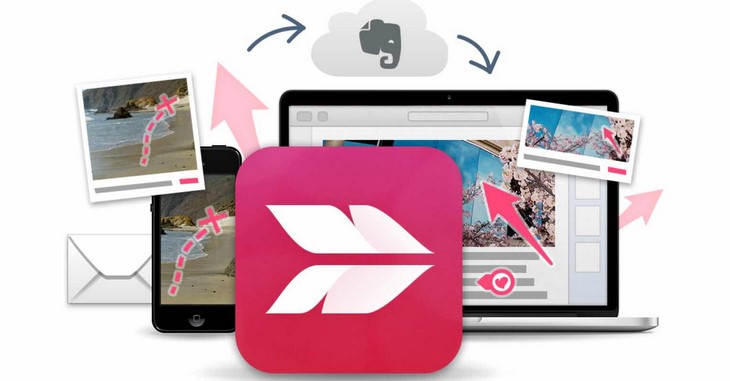
Chụp ảnh màn hình máy tính bằng phần mềm Paint
Bước 1: Bạn nhấn phím “Prt SC SysRq” hoặc “Prt SC” trên bàn phím laptop.

Bước 2: Bạn mở phần mềm Paint có sẵn trong máy.

Bước 3: Bạn nhấn tổ hợp phím “Ctrl + V” hoặc chuột phải chọn “Paste”.
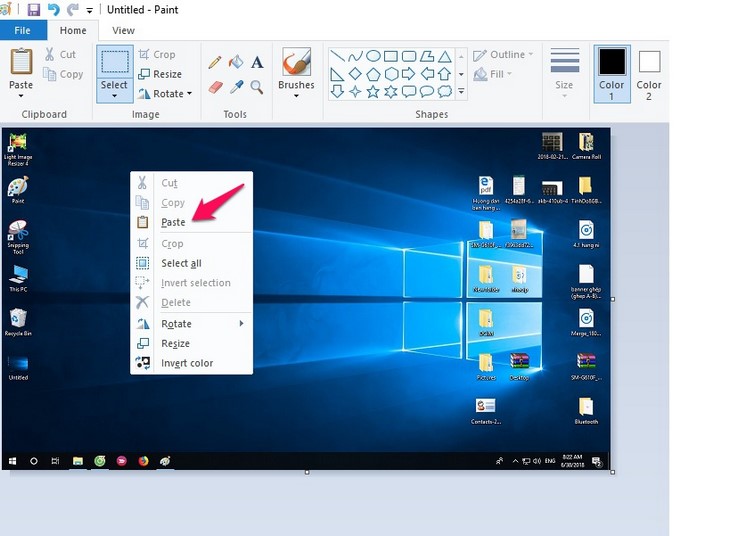
Bước 4: Bạn chọn “File” sau đó chọn “Save” hoặc tổ hợp phím “Ctrl + S”.

Bước 5: Bạn chọn nơi lưu, tên và định dạng cho ảnh.
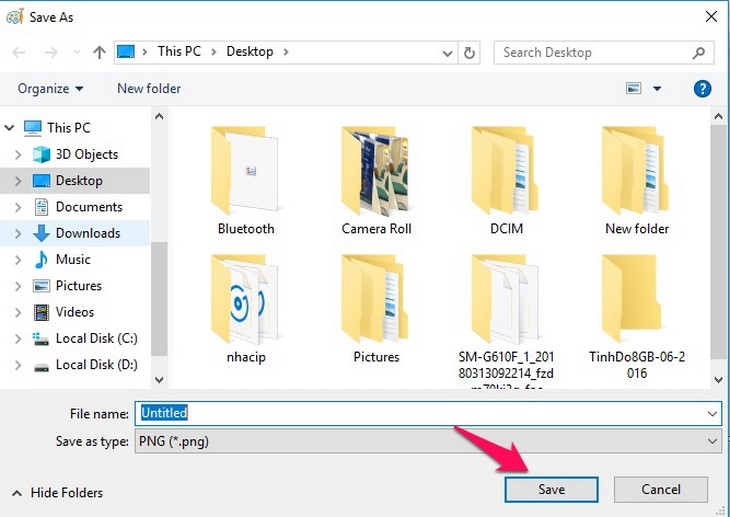
Sau đó chọn “Save” để lưu lại.
Chụp ảnh màn hình bằng phần mềm Snipping Tool
Bước 1: Bạn mở phần mềm Snipping Tool có sẵn trong máy.

Bước 2: Bạn chọn “Mode” rồi “Rectangular Snip”.
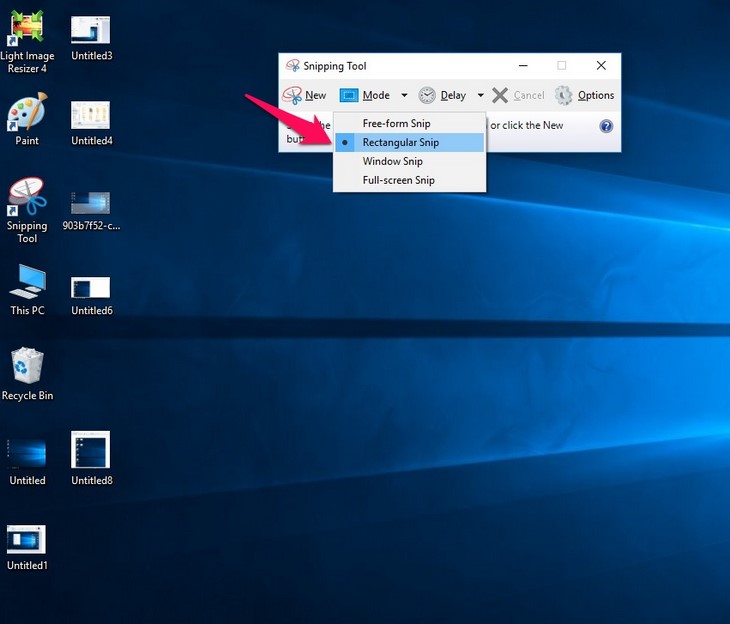
Bước 3: Bạn chọn “New”.
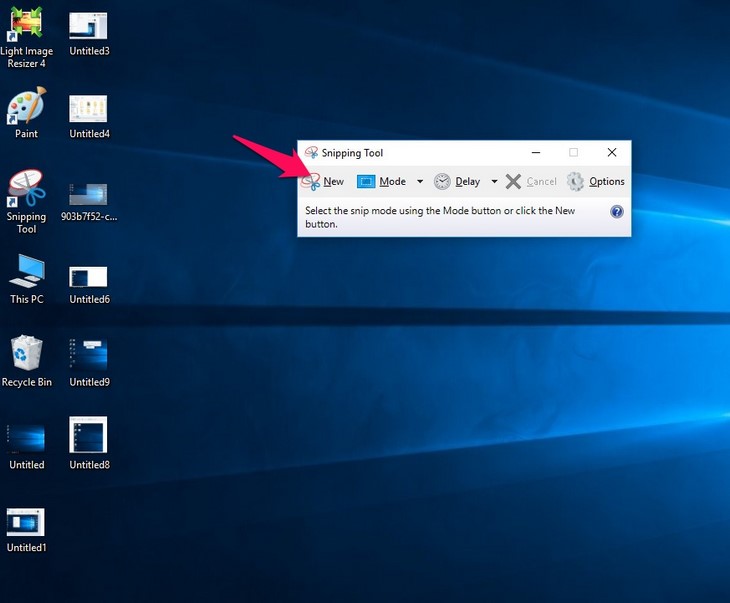
Bước 4: Bạn chọn vùng cần lấy ảnh bằng cách nhấn giữ chuột trái sau đó rê chuột.
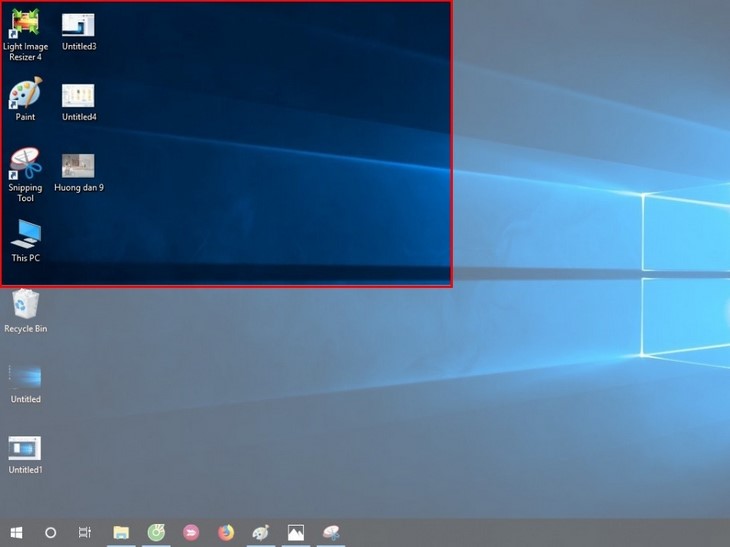
Vùng được chọn sẽ có màu sáng hơn vùng còn lại.
Bước 5: Bạn chọn biểu tượng như hình hoặc tổ hợp phím “Ctrl + S”.
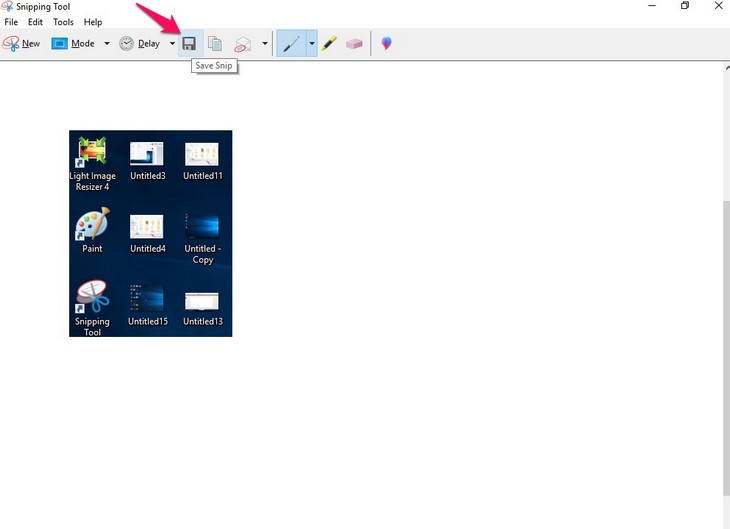
Bước 6: Bạn chọn nơi lưu, tên và định dạng cho ảnh.
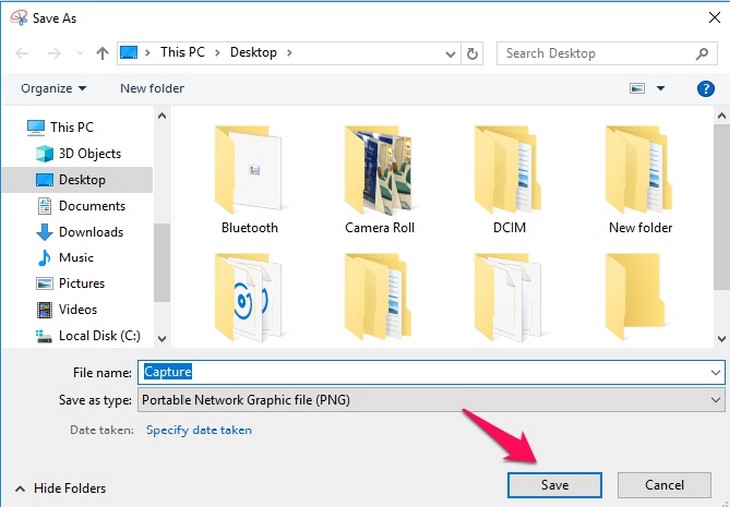
Sau đó chọn “Save” để lưu lại.
Chụp ảnh màn hình bằng phần mềm Skitch
Bước 1: Bạn tải ứng dụng Skitch tại đường dẫn sau, sau đó tiến hành cài đặt.
Bước 2: Bạn chọn “Screen Snap”.
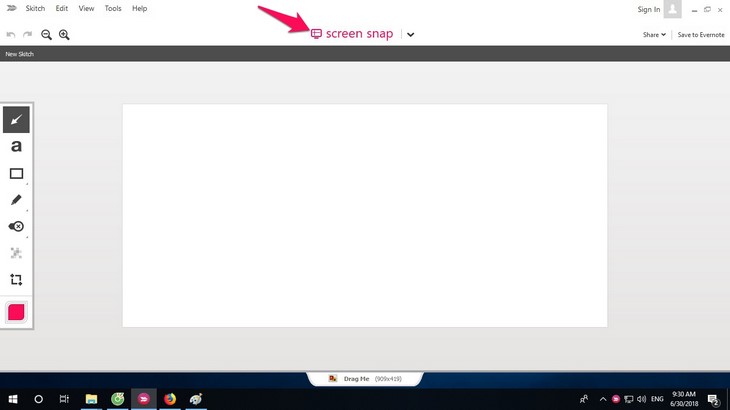
Bước 3: Bạn chọn vùng cần lấy ảnh bằng cách nhấn giữ chuột trái sau đó rê chuột.
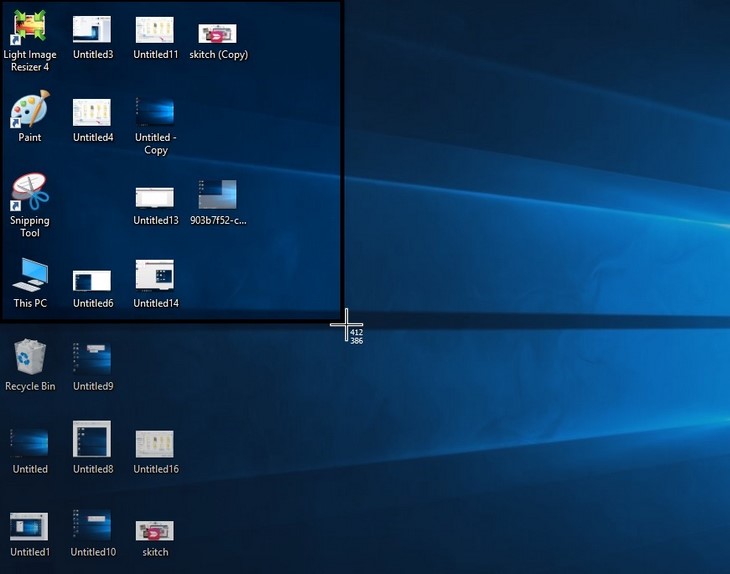
Vùng được chọn sẽ có màu sáng hơn vùng còn lại.
Bước 4: Bạn chọn mục “Skitch” sau đó chọn “Save as image” hoặc tổ hợp phím “Ctrl + Shift + S”.
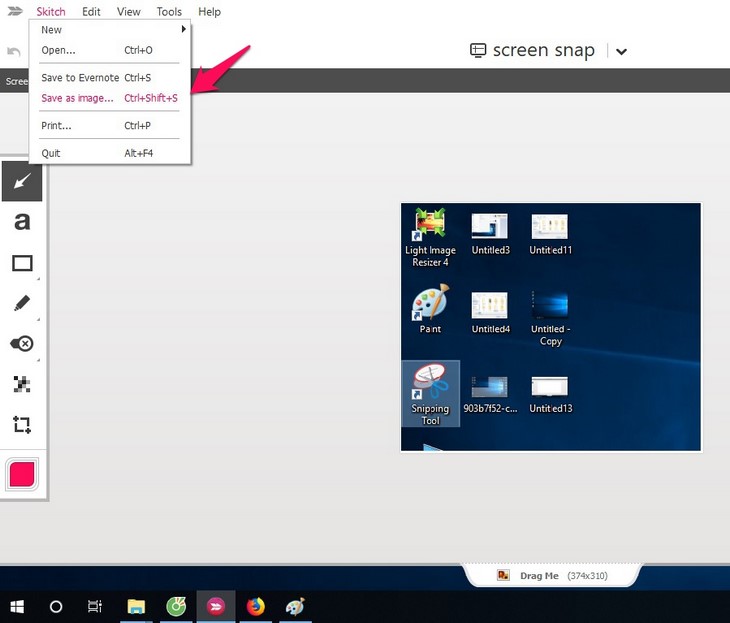
Bước 5: Bạn chọn nơi lưu, tên và định dạng cho ảnh.
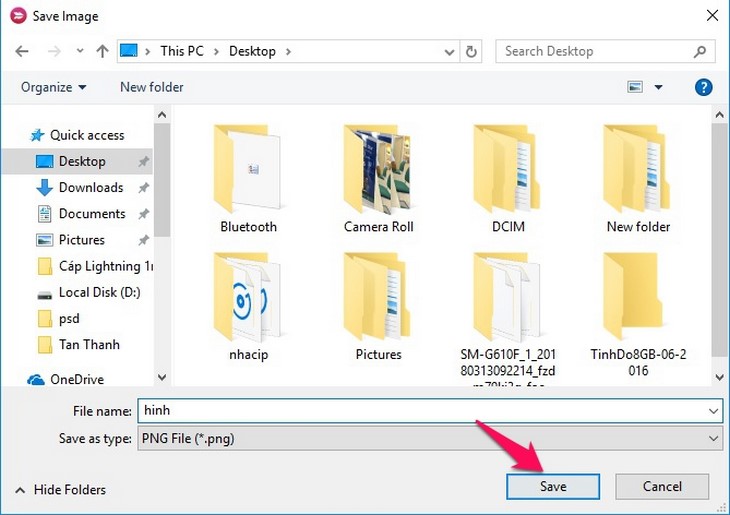
Sau đó chọn “Save” để lưu lại.
Ngoài ra, phần mềm Skitch cũng rất hình khi có thể chèn các biểu tượng, khoanh vùng, làm mờ vùng chọn, viết chữ… rất thích hợp cho các bạn hay làm hướng dẫn bằng hình ảnh.
Vậy là chỉ sau các bước đơn giản bạn đã chụp được ảnh màn hình của laptop, máy tính chạy hệ điều hành Windows 10 rồi nhé, chúc các bạn thành công. Mọi ý kiến đóng góp xin vui lòng để lại lời nhắn ở phần bình luận phía dưới để Thptlequydontranyenyenbai.edu.vn hỗ trợ bạn tốt nhất nhé!
Cảm ơn bạn đã xem bài viết Tổng hợp 3 cách chụp lại màn hình máy tính, laptop đơn giản tại Thptlequydontranyenyenbai.edu.vn bạn có thể bình luận, xem thêm các bài viết liên quan ở phía dưới và mong rằng sẽ giúp ích cho bạn những thông tin thú vị.
